ಪರಿವಿಡಿ
ಈ ಲೇಖನವು Excel ನಲ್ಲಿ ವಾಕ್ಯ ಪ್ರಕರಣವನ್ನು ಹೇಗೆ ಬದಲಾಯಿಸುವುದು ಎಂಬುದನ್ನು ತೋರಿಸುತ್ತದೆ. ಪೂರ್ವನಿಯೋಜಿತವಾಗಿ ಈ ಕಾರ್ಯವನ್ನು ಸಾಧಿಸಲು ಯಾವುದೇ desiccated ಇಲ್ಲದಿದ್ದರೂ, ನೀವು ಸಂಯೋಜಿತ ಸೂತ್ರವನ್ನು ಅನ್ವಯಿಸಬಹುದು, Flash Fill ಉಪಕರಣ, ಮತ್ತು VBA ಕೋಡ್. ಇಲ್ಲಿ, Excel ನಲ್ಲಿ ವಾಕ್ಯ ಪ್ರಕರಣವನ್ನು ಬದಲಾಯಿಸಲು ಆರು ಸರಳ ಮತ್ತು ಅನುಕೂಲಕರ ಮಾರ್ಗಗಳ ಮೂಲಕ ನಾವು ನಿಮಗೆ ತಿಳಿಸುತ್ತೇವೆ.
ಅಭ್ಯಾಸ ವರ್ಕ್ಬುಕ್ ಅನ್ನು ಡೌನ್ಲೋಡ್ ಮಾಡಿ
ನೀವು ಉತ್ತಮ ಅರ್ಥಮಾಡಿಕೊಳ್ಳಲು ಮತ್ತು ನೀವೇ ಅಭ್ಯಾಸ ಮಾಡಲು ಕೆಳಗಿನ Excel ವರ್ಕ್ಬುಕ್ ಅನ್ನು ಡೌನ್ಲೋಡ್ ಮಾಡಬಹುದು.
ಬದಲಾಗುತ್ತಿರುವ ವಾಕ್ಯ ಪ್ರಕರಣ.xlsmವಾಕ್ಯ ಪ್ರಕರಣ ಎಂದರೇನು?
ವಾಸ್ತವವಾಗಿ ಶಿಕ್ಷೆಯ ಪ್ರಕರಣ ಏನೆಂದು ತಿಳಿಯಲು ನಿಮಗೆ ಕುತೂಹಲವಿರಬಹುದು. ನಿಮಗೆ ಅದರ ಬಗ್ಗೆ ಯಾವುದೇ ಕಲ್ಪನೆ ಇಲ್ಲದಿದ್ದರೆ ಅಸಮಾಧಾನಗೊಳ್ಳಬೇಡಿ.
ವಾಕ್ಯ ಪ್ರಕರಣವು ನಾವು ಆಗಾಗ್ಗೆ ಬಳಸುತ್ತಿರುವ ಒಂದು ರೀತಿಯ ಪತ್ರ ಪ್ರಕರಣವಾಗಿದೆ. ವಾಕ್ಯ ಪ್ರಕರಣದಲ್ಲಿ, ಮೊದಲ ಪದದ ಆರಂಭಿಕ ಅಕ್ಷರವು ದೊಡ್ಡಕ್ಷರದಲ್ಲಿರಬೇಕು, ಆದರೆ ಮೊದಲ ಪದದ ಇತರ ಅಕ್ಷರಗಳು ಮತ್ತು ವಾಕ್ಯದಲ್ಲಿನ ಎಲ್ಲಾ ಇತರ ಪದಗಳು ಸಣ್ಣ ಅಕ್ಷರದಲ್ಲಿರಬೇಕು. ಉದಾಹರಣೆಗೆ:
ಈ ವಾಕ್ಯವನ್ನು ವಾಕ್ಯ ಪ್ರಕರಣದಲ್ಲಿ ಬರೆಯಲಾಗಿದೆ.
6 ಎಕ್ಸೆಲ್ನಲ್ಲಿ ವಾಕ್ಯ ಪ್ರಕರಣವನ್ನು ಬದಲಾಯಿಸುವ ವಿಧಾನಗಳು
ಇಲ್ಲಿ, ನಾವು <1 ಅನ್ನು ಹೊಂದಿದ್ದೇವೆ ಅಕ್ಷರಗಳ ಅಸಮರ್ಪಕ ದೊಡ್ಡಕ್ಷರದೊಂದಿಗೆ ಕೆಲವು ವಾಕ್ಯಗಳನ್ನು ಒಳಗೊಂಡಿರುವ>ತಪ್ಪಾಗಿ ಫಾರ್ಮ್ಯಾಟ್ ಮಾಡಲಾದ ವಾಕ್ಯ ಪಟ್ಟಿ . ಆದ್ದರಿಂದ, ಮತ್ತಷ್ಟು ವಿಳಂಬವಿಲ್ಲದೆ, ಎಕ್ಸೆಲ್ನಲ್ಲಿ ವಾಕ್ಯ ಪ್ರಕರಣವನ್ನು ಬದಲಾಯಿಸಲು ಕೈಬೆರಳೆಣಿಕೆಯ ವಿಧಾನಗಳಿಗೆ ಹೋಗೋಣ.
1. ಮೇಲಿನ, ಕೆಳಗಿನ, ಬಲ, ಎಡ ಮತ್ತು ಲೆನ್ ಸಂಯೋಜನೆಯ ಸೂತ್ರವನ್ನು ಬಳಸುವುದುಕಾರ್ಯಗಳು
ನಮ್ಮ ಮೊದಲ ವಿಧಾನದಲ್ಲಿ, ನೀಡಿರುವ ತಪ್ಪಾದ ವಾಕ್ಯಗಳನ್ನು ವಾಕ್ಯ ಪ್ರಕರಣಗಳಾಗಿ ಬದಲಾಯಿಸಲು ನಾವು ಸೂತ್ರವನ್ನು ಬಳಸುತ್ತೇವೆ. ಕೆಳಗಿನ ನಮ್ಮ ಹಂತಗಳನ್ನು ಅನುಸರಿಸಿ.
ಹಂತಗಳು:
- ಮೊದಲಿಗೆ, C5 ಸೆಲ್ ಆಯ್ಕೆಮಾಡಿ. ನಂತರ, ಕೆಳಗಿನ ಸೂತ್ರವನ್ನು ಬರೆಯಿರಿ ಮತ್ತು ENTER ಒತ್ತಿರಿ.
=UPPER(LEFT(B5,1))&LOWER(RIGHT(B5,LEN(B5)-1)) ಇಲ್ಲಿ, B5 ಪ್ರತಿನಿಧಿಸುತ್ತದೆ ತಪ್ಪಾದ ಫಾರ್ಮ್ಯಾಟ್ ವಾಕ್ಯ ಪಟ್ಟಿಯಲ್ಲಿ .
ಫಾರ್ಮುಲಾ ಬ್ರೇಕ್ಡೌನ್:
- ಸೂತ್ರದಲ್ಲಿ, LEN ಫಂಕ್ಷನ್ B5 ಕೋಶದಲ್ಲಿನ ಸ್ಟ್ರಿಂಗ್ನ ಒಟ್ಟು ಉದ್ದವನ್ನು ನಿರ್ಧರಿಸುತ್ತದೆ. ನಂತರ ಈ ಉದ್ದದಿಂದ 1 ಅನ್ನು ಕಳೆಯಿರಿ.
- ಬಲ ಕಾರ್ಯ B5 ಸೆಲ್ನಲ್ಲಿ ಪಠ್ಯ ಸ್ಟ್ರಿಂಗ್ನ ಕೊನೆಯ ಅಕ್ಷರಗಳನ್ನು ಹಿಂತಿರುಗಿಸುತ್ತದೆ. ಇಲ್ಲಿ, RIGHT ಫಂಕ್ಷನ್ನಿಂದ ಹಿಂತಿರುಗಿಸಲಾದ ಅಕ್ಷರಗಳ ಸಂಖ್ಯೆಯನ್ನು LEN ಫಂಕ್ಷನ್ನ ಔಟ್ಪುಟ್ನಿಂದ ನಿರ್ಧರಿಸಲಾಗುತ್ತದೆ.
- ನಂತರ, ಈ ಹಿಂತಿರುಗಿದ ಮೌಲ್ಯಗಳನ್ನು <1 ಗೆ ಪಡೆಯಿರಿ ಅಕ್ಷರಗಳನ್ನು ಲೋವರ್ ಕೇಸ್ಗೆ ಪರಿವರ್ತಿಸಲು>ಲೋವರ್ ಫಂಕ್ಷನ್ , LEFT ಫಂಕ್ಷನ್ ಪಠ್ಯ ಸ್ಟ್ರಿಂಗ್ನ ಮೊದಲ ಅಕ್ಷರವನ್ನು B5 ಸೆಲ್ನಲ್ಲಿ ಹಿಂತಿರುಗಿಸುತ್ತದೆ.
- ಅಂತಿಮವಾಗಿ, UPPER ಫಂಕ್ಷನ್ ಈ ಮೊದಲ ಅಕ್ಷರವನ್ನು ಪರಿವರ್ತಿಸುತ್ತದೆ ದೊಡ್ಡಕ್ಷರ ಉಳಿದ ಫಲಿತಾಂಶಗಳನ್ನು ಪಡೆಯಲು(4 ಸೂಕ್ತ ವಿಧಾನಗಳು)
2. ಮೇಲಿನ, ಕೆಳಗಿನ, ಮಿಡ್ ಮತ್ತು ಎಡ ಕಾರ್ಯಗಳನ್ನು ಸಂಯೋಜಿಸುವ ಫಾರ್ಮುಲಾವನ್ನು ಬಳಸುವುದು
ನಮ್ಮ ಎರಡನೇ ವಿಧಾನದಲ್ಲಿ, ನಾವು ಕೆಲವು ಕಾರ್ಯಗಳನ್ನು ಸಂಯೋಜಿಸುವ ಮತ್ತೊಂದು ಸೂತ್ರವನ್ನು ಅನ್ವಯಿಸುತ್ತೇವೆ. ಹಂತಗಳನ್ನು ಎಚ್ಚರಿಕೆಯಿಂದ ಅನುಸರಿಸಿ.
ಹಂತಗಳು:
- ಮೊದಲಿಗೆ, ಸೆಲ್ C5 ಆಯ್ಕೆಮಾಡಿ ಮತ್ತು ಕೆಳಗಿನ ಸೂತ್ರವನ್ನು ಟೈಪ್ ಮಾಡಿ. ನಂತರ, ENTER ಕೀಲಿಯನ್ನು ಒತ್ತಿ.
=UPPER(LEFT(B5,1))&MID(LOWER(B5),2,999)ಇಲ್ಲಿ, B5 ಒಂದು ವಾಕ್ಯದಂತೆ ಕೊಟ್ಟಿರುವ ಪ್ರಕರಣ .
ನಾವು ಇಲ್ಲಿ MID ಫಂಕ್ಷನ್ ಎಂಬ ಹೊಸ ಕಾರ್ಯವನ್ನು ಬಳಸಿದ್ದೇವೆ. ನಮ್ಮ ಹಿಂದಿನ ವಿಧಾನದಲ್ಲಿ, ನಾವು ಬಲ ಮತ್ತು ಎಡ ಕಾರ್ಯಗಳನ್ನು ಬಳಸಿದ್ದೇವೆ ಅದು ಕ್ರಮವಾಗಿ ಸ್ಟ್ರಿಂಗ್ನ ಪ್ರಾರಂಭ ಮತ್ತು ಅಂತ್ಯದಿಂದ ಪಠ್ಯ ಸ್ಟ್ರಿಂಗ್ನ ಅಕ್ಷರಗಳನ್ನು ಹಿಂತಿರುಗಿಸುತ್ತದೆ. ಆದರೆ MID ಕಾರ್ಯವು ಸ್ಟ್ರಿಂಗ್ನ ಮಧ್ಯದಲ್ಲಿರುವ ಯಾವುದೇ ಸ್ಥಾನದಿಂದ ಅಕ್ಷರಗಳನ್ನು ಹಿಂತಿರುಗಿಸುತ್ತದೆ.

ಹೆಚ್ಚು ಓದಿ: ಎಕ್ಸೆಲ್ನಲ್ಲಿ ಮೊದಲ ಅಕ್ಷರವನ್ನು ದೊಡ್ಡಕ್ಷರಕ್ಕೆ ಬದಲಾಯಿಸುವುದು ಹೇಗೆ (6 ಸೂಕ್ತ ವಿಧಾನಗಳು)
3. ಎಕ್ಸೆಲ್ನಲ್ಲಿ ವಾಕ್ಯದ ಪ್ರಕರಣವನ್ನು ಬದಲಾಯಿಸಲು ಪದವನ್ನು ತೊಡಗಿಸಿಕೊಳ್ಳುವುದು
ಈ ವಿಧಾನದಲ್ಲಿ, ನಾವು ಇದರ ಸಹಾಯವನ್ನು ಪಡೆಯುತ್ತೇವೆ ವರ್ಡ್ ಹೆಸರಿನ ಮತ್ತೊಂದು ಆಫೀಸ್ ಸಾಫ್ಟ್ವೇರ್. ಎಕ್ಸೆಲ್ ಮತ್ತು ವರ್ಡ್ ಸಂಯೋಜನೆಯೊಂದಿಗೆ, ನಾವು ಸಮಸ್ಯೆಯನ್ನು ಇನ್ನೊಂದು ರೀತಿಯಲ್ಲಿ ಪರಿಹರಿಸುತ್ತೇವೆ. ಹಂತಗಳನ್ನು ಎಚ್ಚರಿಕೆಯಿಂದ ಅನುಸರಿಸಿ.
ಹಂತಗಳು:
- ಮೊದಲಿಗೆ, B5:B14 ಶ್ರೇಣಿಯಲ್ಲಿನ ಕೋಶಗಳನ್ನು ಆಯ್ಕೆಮಾಡಿ. CTRL + C ಕೀಬೋರ್ಡ್ ಶಾರ್ಟ್ಕಟ್ ಬಳಸಿ ಈ ಸೆಲ್ಗಳನ್ನು ನಕಲಿಸಿ.
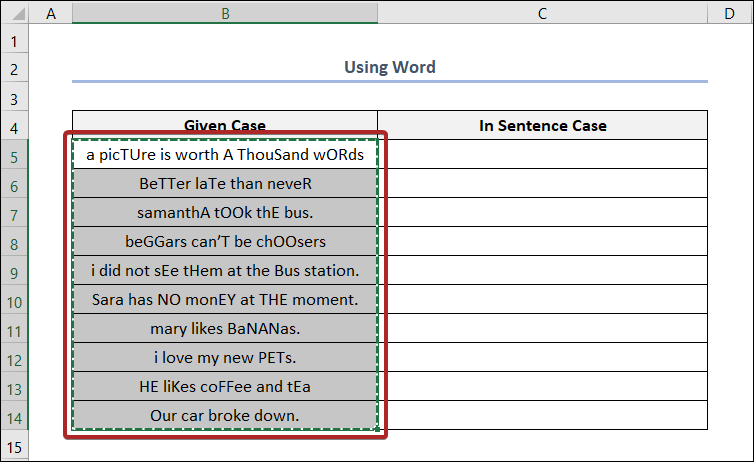
- ಈಗ, Word ಅನ್ನು ತೆರೆಯಿರಿ ಮತ್ತು ಆ ಸೆಲ್ಗಳನ್ನು ಅದರಲ್ಲಿ ಅಂಟಿಸಿ.
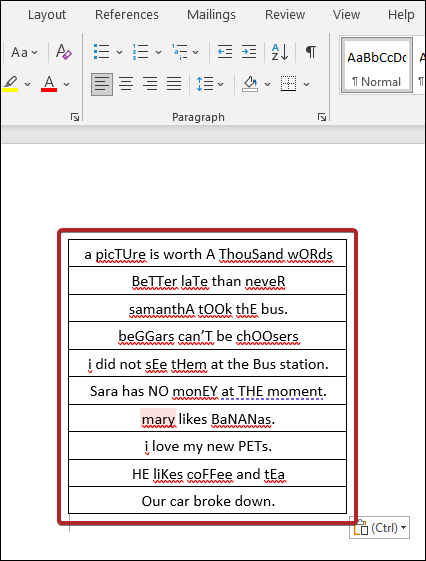
- ಎರಡನೆಯದಾಗಿ, ವರ್ಡ್ನಲ್ಲಿ ಸಂಪೂರ್ಣ ಕೋಷ್ಟಕವನ್ನು ಆಯ್ಕೆಮಾಡಿ. ನಂತರ, ಹೋಮ್ ಗೆ ಹೋಗಿಟ್ಯಾಬ್ ಮತ್ತು ಫಾಂಟ್ ಗುಂಪಿನ > ಲೋವರ್ಕೇಸ್ ನಲ್ಲಿ ಕೇಸ್ ಬದಲಾಯಿಸಿ ಅನ್ನು ಆಯ್ಕೆ ಮಾಡಿ 14>ಈ ಹಂತದಲ್ಲಿ, ನಮ್ಮ ಎಲ್ಲಾ ವಾಕ್ಯಗಳನ್ನು ಲೋವರ್ ಕೇಸ್ಗೆ ಪರಿವರ್ತಿಸಲಾಗುತ್ತದೆ.

- ಮತ್ತೆ, ಹೋಮ್ ಟ್ಯಾಬ್ಗೆ ಹೋಗಿ. ನಂತರ, ಕೇಸ್ ಬದಲಾಯಿಸಿ > ವಾಕ್ಯ ಪ್ರಕರಣ ಆಯ್ಕೆಮಾಡಿ.

- ಅಂತಿಮವಾಗಿ, ಎಲ್ಲಾ ವಾಕ್ಯಗಳನ್ನು ಪರಿವರ್ತಿಸಿ Word ನಲ್ಲಿ ವಾಕ್ಯ ಪ್ರಕರಣಗಳು.
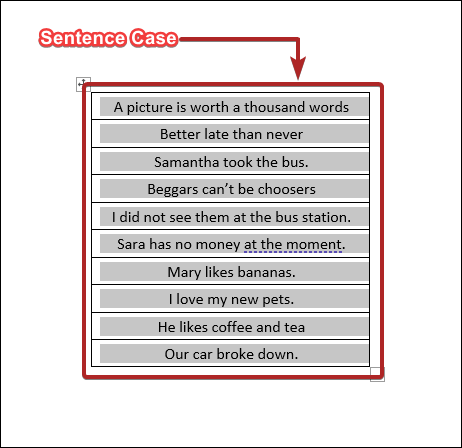
- ಕೊನೆಗೆ, ಇಡೀ ಟೇಬಲ್ ಅನ್ನು Word ಗೆ ನಕಲಿಸಿ. ನಂತರ, ಅದನ್ನು C5:C14 ಶ್ರೇಣಿಯ ಕೋಶಗಳಲ್ಲಿ ಅಂಟಿಸಿ.

ಗಮನಿಸಿ: ಇದನ್ನು ನೇರವಾಗಿ ವರ್ಡ್ನಲ್ಲಿ ವಾಕ್ಯ ಪ್ರಕರಣಕ್ಕೆ ಪರಿವರ್ತಿಸಬೇಡಿ. ಮೊದಲಿಗೆ, ಅದನ್ನು ಲೋವರ್ ಕೇಸ್ಗೆ ಬದಲಾಯಿಸಿ, ನಂತರ ವಾಕ್ಯ ಪ್ರಕರಣಕ್ಕೆ ಬದಲಾಯಿಸಿ. ಇಲ್ಲದಿದ್ದರೆ, ವಾಕ್ಯಗಳ ಮಧ್ಯದಲ್ಲಿರುವ ದೊಡ್ಡ ಅಕ್ಷರಗಳನ್ನು ಬದಲಾಯಿಸಲಾಗುವುದಿಲ್ಲ .
ಹೆಚ್ಚು ಓದಿ: ಎಕ್ಸೆಲ್ನಲ್ಲಿ ಸಂಪೂರ್ಣ ಕಾಲಮ್ಗಾಗಿ ಕೇಸ್ ಅನ್ನು ಹೇಗೆ ಬದಲಾಯಿಸುವುದು (7 ಅದ್ಭುತ ಮಾರ್ಗಗಳು )
4. Excel ನಲ್ಲಿ ವಾಕ್ಯ ಪ್ರಕರಣವನ್ನು ಬದಲಾಯಿಸಲು Flash Fill ಅನ್ನು ಅಳವಡಿಸುವುದು
Flash Fill ಉಪಕರಣವನ್ನು ಬಳಸುವುದು Excel ನಲ್ಲಿ ವಾಕ್ಯ ಪ್ರಕರಣಗಳನ್ನು ಬದಲಾಯಿಸುವ ಇನ್ನೊಂದು ವಿಧಾನವಾಗಿದೆ. ಕೆಳಗಿನ ಹಂತಗಳನ್ನು ಅನುಸರಿಸಿ.
ಹಂತಗಳು:
- ಮೊದಲಿಗೆ, C5 ಸೆಲ್ ಆಯ್ಕೆಮಾಡಿ. ನಂತರ, ಕೆಳಗಿನ ಸೂತ್ರವನ್ನು ಟೈಪ್ ಮಾಡಿ ಮತ್ತು ENTER ಒತ್ತಿರಿ.
=LOWER(B5)ಇಲ್ಲಿ, B5 ಕೊಟ್ಟಿರುವ ಪ್ರಕರಣದಲ್ಲಿ ಮೊದಲ ವಾಕ್ಯ.
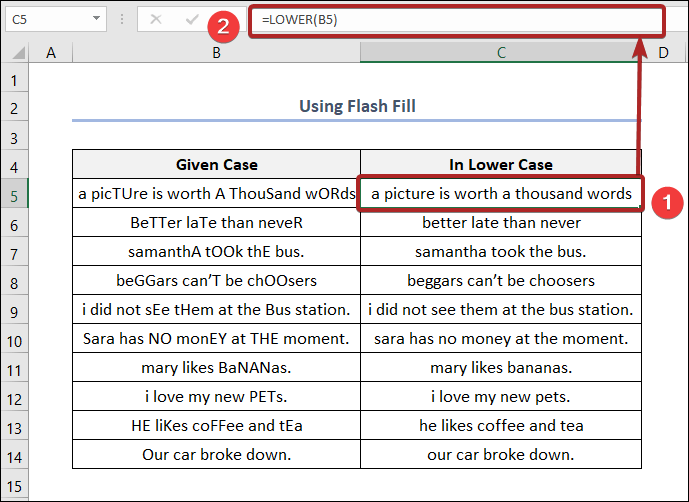
ಈ ಕ್ಷಣದಲ್ಲಿ, ಎಲ್ಲಾ ವಾಕ್ಯಗಳನ್ನು ಸಣ್ಣ ಅಕ್ಷರಕ್ಕೆ ಪರಿವರ್ತಿಸಲಾಗಿದೆ.
- ಎರಡನೆಯದಾಗಿ, D5 ಕೋಶದಲ್ಲಿ, ವಾಕ್ಯ ಪ್ರಕರಣದಲ್ಲಿ ಮೊದಲ ವಾಕ್ಯವನ್ನು ಬರೆಯಿರಿಹಸ್ತಚಾಲಿತವಾಗಿ.

- ಮೂರನೆಯದಾಗಿ, D5:D14 ಶ್ರೇಣಿಯಲ್ಲಿನ ಕೋಶಗಳನ್ನು ಆಯ್ಕೆಮಾಡಿ. ನಂತರ, ಹೋಮ್ ಟ್ಯಾಬ್ಗೆ ಹೋಗಿ ಮತ್ತು ಭರ್ತಿ ಅನ್ನು ಎಡಿಟಿಂಗ್ ಗುಂಪಿನಲ್ಲಿ > ಫ್ಲ್ಯಾಶ್ ಫಿಲ್ ಅನ್ನು ಡ್ರಾಪ್-ಡೌನ್ನಿಂದ ಆಯ್ಕೆ ಮಾಡಿ.

- ಆದಾಗ್ಯೂ, ಎಲ್ಲಾ ವಾಕ್ಯಗಳು ಶಿಕ್ಷೆಯ ಪ್ರಕರಣವಾಗಿ ಬದಲಾಗುತ್ತವೆ.

ಗಮನಿಸಿ: ಫ್ಲ್ಯಾಶ್ ಫಿಲ್ ಬಳಸುವಾಗ ಅದನ್ನು ನೇರವಾಗಿ ವಾಕ್ಯ ಪ್ರಕರಣಕ್ಕೆ ಪರಿವರ್ತಿಸಬೇಡಿ. ಮೊದಲಿಗೆ, ಅದನ್ನು ಲೋವರ್ ಕೇಸ್ಗೆ ಬದಲಾಯಿಸಿ, ನಂತರ ವಾಕ್ಯ ಪ್ರಕರಣಕ್ಕೆ ಬದಲಾಯಿಸಿ. ಇಲ್ಲದಿದ್ದರೆ, ಅದು ಸರಿಯಾಗಿ ಕಾರ್ಯನಿರ್ವಹಿಸಲು ಸಾಧ್ಯವಾಗಲಿಲ್ಲ .
ಹೆಚ್ಚು ಓದಿ: ಎಕ್ಸೆಲ್ನಲ್ಲಿ ಅಪ್ಪರ್ ಕೇಸ್ ಅನ್ನು ಲೋವರ್ ಕೇಸ್ಗೆ ಬದಲಾಯಿಸುವುದು ಹೇಗೆ (5 ಪರಿಣಾಮಕಾರಿ ವಿಧಾನಗಳು)
5. VBA ಕೋಡ್ ಅನ್ನು ಆಯ್ದ ಕೋಶಗಳ ಶ್ರೇಣಿಗೆ ಅನ್ವಯಿಸುವುದು
VBA ಕೋಡ್ ಅನ್ನು ಅನ್ವಯಿಸುವುದು ಯಾವಾಗಲೂ ಉತ್ತೇಜಕ ಪರ್ಯಾಯವಾಗಿದೆ. ದಯವಿಟ್ಟು ಕೆಳಗಿನ ನಮ್ಮ ಹಂತಗಳನ್ನು ಅನುಸರಿಸಿ.
ಹಂತಗಳು:
- ಮೊದಲಿಗೆ, B5:B14 ಶ್ರೇಣಿಯಲ್ಲಿನ ಕೋಶಗಳನ್ನು ಆಯ್ಕೆಮಾಡಿ. ಅದರ ನಂತರ, ಶೀಟ್ ಹೆಸರು ಮೇಲೆ ಬಲ ಕ್ಲಿಕ್ ಮಾಡಿ ಮತ್ತು ಕೋಡ್ ವೀಕ್ಷಿಸಿ ಅನ್ನು ಆಯ್ಕೆ ಮಾಡಿ.

- ಇದರಲ್ಲಿ ಪಾಯಿಂಟ್, ಅಪ್ಲಿಕೇಶನ್ಗಳಿಗಾಗಿ ಮೈಕ್ರೋಸಾಫ್ಟ್ ವಿಷುಯಲ್ ಬೇಸಿಕ್ ವಿಂಡೋ ತೆರೆಯುತ್ತದೆ. ಫೋಲ್ಡರ್ಗಳನ್ನು ಟಾಗಲ್ ಮಾಡಿ ನಿಂದ, Sheet6 (VBA 1) > ಮೇಲೆ ಬಲ ಕ್ಲಿಕ್ ಮಾಡಿ; ಸೇರಿಸಿ > ಮಾಡ್ಯೂಲ್ ಆಯ್ಕೆಮಾಡಿ.
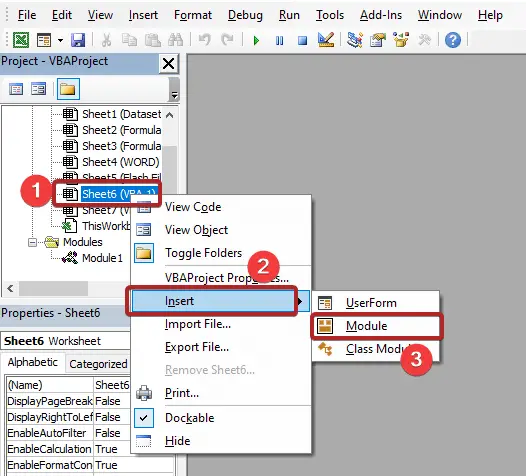
- ಇದು ಕೋಡ್ ಮಾಡ್ಯೂಲ್ ಅನ್ನು ತೆರೆಯುತ್ತದೆ, ಅಲ್ಲಿ ಕೆಳಗಿನ ಕೋಡ್ ಅನ್ನು ಅಂಟಿಸಿ .ನಂತರ, ರನ್ ಬಟನ್ ಮೇಲೆ ಕ್ಲಿಕ್ ಮಾಡಿ ಅಥವಾ F5 ಕೀಲಿಯನ್ನು ಒತ್ತಿರಿ.
8261

- ಈಗ, ಕೋಡ್ ಮಾಡ್ಯೂಲ್ ಅನ್ನು ಮುಚ್ಚಿ ಮತ್ತು ವರ್ಕ್ಶೀಟ್ಗೆ ಹಿಂತಿರುಗಿ. ಆದಾಗ್ಯೂ, ನೀವು ಅದನ್ನು ನೋಡಿ ಆಶ್ಚರ್ಯಚಕಿತರಾಗುವಿರಿ B ಕಾಲಮ್ನ ಕೋಶಗಳನ್ನು ಸ್ವಯಂಚಾಲಿತವಾಗಿ ವಾಕ್ಯ ಪ್ರಕರಣಕ್ಕೆ ಪರಿವರ್ತಿಸಲಾಗುತ್ತದೆ.

ಹೆಚ್ಚು ಓದಿ: ಬದಲಾವಣೆ ಮಾಡುವುದು ಹೇಗೆ ಎಕ್ಸೆಲ್ ಶೀಟ್ನಲ್ಲಿ ಕೇಸ್ (8 ತ್ವರಿತ ವಿಧಾನಗಳು)
6. ಕಸ್ಟಮ್ ಕಾರ್ಯವನ್ನು ರಚಿಸಲು VBA ಕೋಡ್ ಅನ್ನು ಬಳಸಿಕೊಳ್ಳುವುದು
ನಮ್ಮ ಮೇಲಿನ ಕಾರ್ಯವಿಧಾನದಲ್ಲಿ, ನಾವು ಸೆಲ್ಗಳ ಶ್ರೇಣಿಯನ್ನು ಆಯ್ಕೆಮಾಡಿದ್ದೇವೆ. ನಂತರ, ಪಠ್ಯ ಸ್ಟ್ರಿಂಗ್ಗಳನ್ನು ವಾಕ್ಯ ಪ್ರಕರಣಗಳಾಗಿ ಪರಿವರ್ತಿಸಲು ನಾವು VBA ಕೋಡ್ ಅನ್ನು ಅನ್ವಯಿಸಿದ್ದೇವೆ. ಆದರೆ, ಈ ವಿಧಾನದಲ್ಲಿ, ನಾವು VBA ಕೋಡ್ ಅನ್ನು ಬಳಸಿಕೊಂಡು ಬಳಕೆದಾರ-ವ್ಯಾಖ್ಯಾನಿತ ಕಾರ್ಯವನ್ನು ರಚಿಸುತ್ತೇವೆ. ಅದರ ನಂತರ, ಈ ಕಾರ್ಯದೊಂದಿಗೆ, ನಾವು ಪಠ್ಯದ ತಂತಿಗಳನ್ನು ವಾಕ್ಯ ಪ್ರಕರಣಗಳಾಗಿ ಬದಲಾಯಿಸುತ್ತೇವೆ. ಆದ್ದರಿಂದ, ಕೆಳಗಿನ ಹಂತಗಳನ್ನು ಅನುಸರಿಸಿ.
ಹಂತಗಳು:
- ಮೊದಲಿಗೆ, ಶೀಟ್ ಹೆಸರು ಮೇಲೆ ಬಲ ಕ್ಲಿಕ್ ಮಾಡಿ ಮತ್ತು <1 ಆಯ್ಕೆಮಾಡಿ> ಕೋಡ್ ವೀಕ್ಷಿಸಿ .

- ಈ ಕ್ಷಣದಲ್ಲಿ, ಅಪ್ಲಿಕೇಶನ್ಗಳಿಗಾಗಿ ಮೈಕ್ರೋಸಾಫ್ಟ್ ವಿಷುಯಲ್ ಬೇಸಿಕ್ ವಿಂಡೋ ತೆರೆಯುತ್ತದೆ. ಈಗ, Insert ಟ್ಯಾಬ್ಗೆ ಹೋಗಿ ಮತ್ತು ಮಾಡ್ಯೂಲ್ ಆಯ್ಕೆಮಾಡಿ.

- ಇದು ಕೋಡ್ ಮಾಡ್ಯೂಲ್ ಅನ್ನು ತೆರೆಯುತ್ತದೆ ನೀವು ಕೆಳಗಿನ ಕೋಡ್ ಅನ್ನು ಅಂಟಿಸಬೇಕಾಗಿದೆ. ನಂತರ ಮ್ಯಾಕ್ರೋ-ಸಕ್ರಿಯಗೊಳಿಸಿದ ಫಾರ್ಮ್ಯಾಟ್ನಲ್ಲಿ ವರ್ಕ್ಬುಕ್ ಅನ್ನು ಉಳಿಸಲು ಸೇವ್ ಐಕಾನ್ ಕ್ಲಿಕ್ ಮಾಡಿ.
8767

- ಅದರ ನಂತರ, ವರ್ಕ್ಶೀಟ್ಗೆ ಹಿಂತಿರುಗಿ. ನಂತರ, ಸೆಲ್ C5 ಮೇಲೆ ಕ್ಲಿಕ್ ಮಾಡಿ ಮತ್ತು =sen ಅನ್ನು ಬರೆಯಿರಿ. ಆದಾಗ್ಯೂ, ನೀವು ಸಲಹೆಯಲ್ಲಿ SentenceCase ಕಾರ್ಯವನ್ನು ನೋಡುತ್ತೀರಿ. ನಂತರ, ಕಾರ್ಯವನ್ನು ಆಯ್ಕೆ ಮಾಡಲು ಕೀಬೋರ್ಡ್ನಲ್ಲಿ TAB ಕೀಲಿಯನ್ನು ಒತ್ತಿರಿ.

- ಕೊನೆಯದಾಗಿ, ಸೆಲ್ ಉಲ್ಲೇಖವನ್ನು ನೀಡಿ B5 ಈ ಕಾರ್ಯದ ವಾದದಂತೆ ಮತ್ತು ಒತ್ತಿರಿ ENTER .
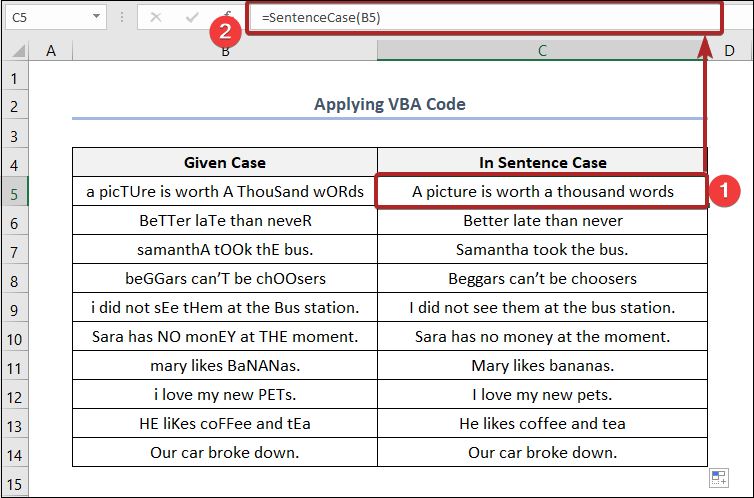
ಪಠ್ಯ ಸ್ಟ್ರಿಂಗ್ ಅನ್ನು ಈಗ ವಾಕ್ಯ ಪ್ರಕರಣಕ್ಕೆ ಬದಲಾಯಿಸಲಾಗಿದೆ.
ತೀರ್ಮಾನ
ಧನ್ಯವಾದ ನೀವು ಈ ಲೇಖನವನ್ನು ಓದಿದ್ದಕ್ಕಾಗಿ, ಇದು ಸಹಾಯಕವಾಗಿದೆಯೆಂದು ನಾವು ಭಾವಿಸುತ್ತೇವೆ. ನೀವು ಯಾವುದೇ ಪ್ರಶ್ನೆಗಳು ಅಥವಾ ಸಲಹೆಗಳನ್ನು ಹೊಂದಿದ್ದರೆ ದಯವಿಟ್ಟು ಕಾಮೆಂಟ್ ವಿಭಾಗದಲ್ಲಿ ನಮಗೆ ತಿಳಿಸಿ. ಹೆಚ್ಚಿನದನ್ನು ಅನ್ವೇಷಿಸಲು ದಯವಿಟ್ಟು ನಮ್ಮ ವೆಬ್ಸೈಟ್ ExcelWIKI ಗೆ ಭೇಟಿ ನೀಡಿ.

